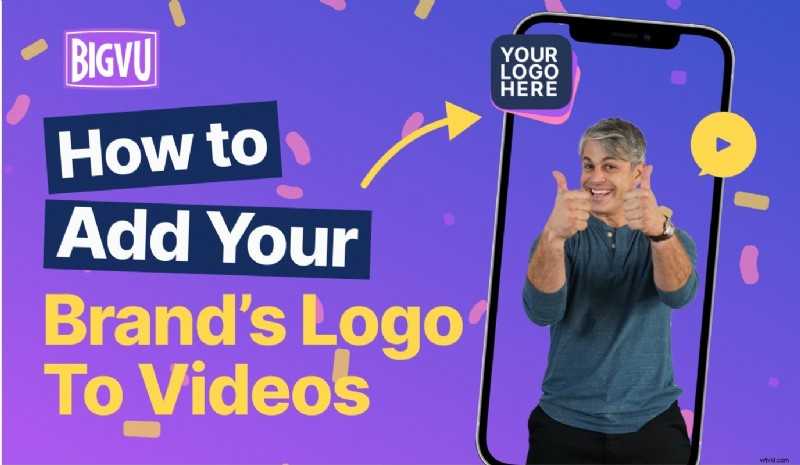
Si está utilizando videos para promocionar su negocio, le recomendamos que agregue el logotipo de su marca a cada video que publique.
Agregar el logotipo de su marca a sus videos puede ayudarlo a:
- Aumentar el conocimiento de la marca
- Cree una imagen duradera de su marca
- Captar la atención de su audiencia
- Mantenga una imagen profesional
- Proteja sus videos contra robos
Y la buena noticia es que no necesita usar un software de edición de video complejo como Adobe Premiere Pro o Final Cut Pro para agregar un logotipo a sus videos.
Sí, las plataformas como Premiere Pro o Final Cut Pro son geniales, pero tienen una curva de aprendizaje pronunciada. Además, no puede usar estas plataformas para escribir su guión, grabar videos y desplegarlos automáticamente en sus canales de redes sociales con solo hacer clic en un botón.
Pero con BIGVU, puedes.
A lo largo de esta publicación de blog, le mostraremos cómo agregar rápidamente el logotipo de su marca a sus videos en X pasos sencillos.
Estamos muy emocionados de compartir esto contigo.
Vamos a sumergirnos.
Cómo agregar rápidamente el logotipo de su marca a sus videos
BIGVU está disponible en Android, iOS y escritorio. Puede acceder a su cuenta utilizando cualquier plataforma de su elección. Ya sea que esté utilizando su dispositivo móvil o computadora de escritorio, queremos que comprenda completamente cómo agregar el logotipo de su marca a sus videos. Dependiendo de la plataforma que esté utilizando para acceder a BIGVU, puede leer la sección dedicada:
- Cómo agregar el logotipo de su marca a videos en dispositivos móviles
- Cómo agregar el logotipo de su marca a los videos en el escritorio
Cómo agregar el logotipo de su marca a videos en dispositivos móviles
Los pasos para agregar un logotipo a los videos son casi similares en Android e iOS. Por lo tanto, no hemos creado secciones dedicadas para ambos. Para agregar el logotipo de su marca a sus videos en su dispositivo móvil, siga estos pasos:
- Grabar o importar un video
- Seleccione el video al que le gustaría agregar el logotipo de su marca
- Seleccione "Recortar, Subtítulos, Logotipo, Reemplazo verde"
- Suba el logotipo de su marca
- Trabaje en el tamaño y la ubicación
Grabar o importar un video
Primero, inicie la aplicación BIGVU en su dispositivo móvil. Inicie sesión en su cuenta, si no ha creado una. Puedes registrarte gratis. Una vez que se haya registrado e iniciado sesión, haga clic en “+” botón en la parte inferior. Mientras lo hace, verá tres opciones:
- No grabar guión: si no desea grabar un guión antes de grabar su video, puede seleccionar esta opción.
- Importar vídeo: puede importar un video desde su dispositivo usando esta opción.
- Nuevo guión: BIGVU le permite escribir un guión antes de grabar un video.
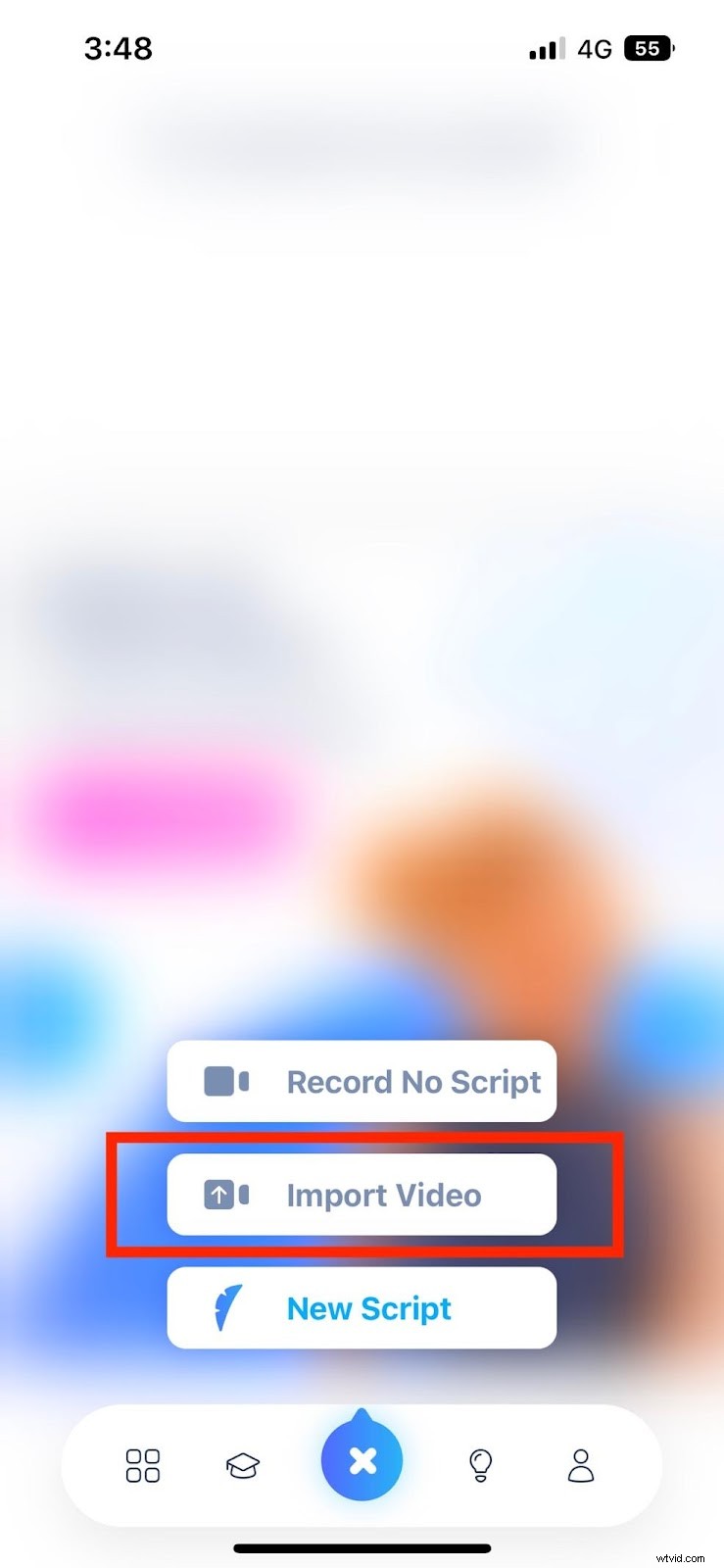
Por ahora, importaremos un video de nuestra galería, por lo que seleccionaremos “Importar video” opción. Mientras lo hace, obtendrá numerosas opciones:
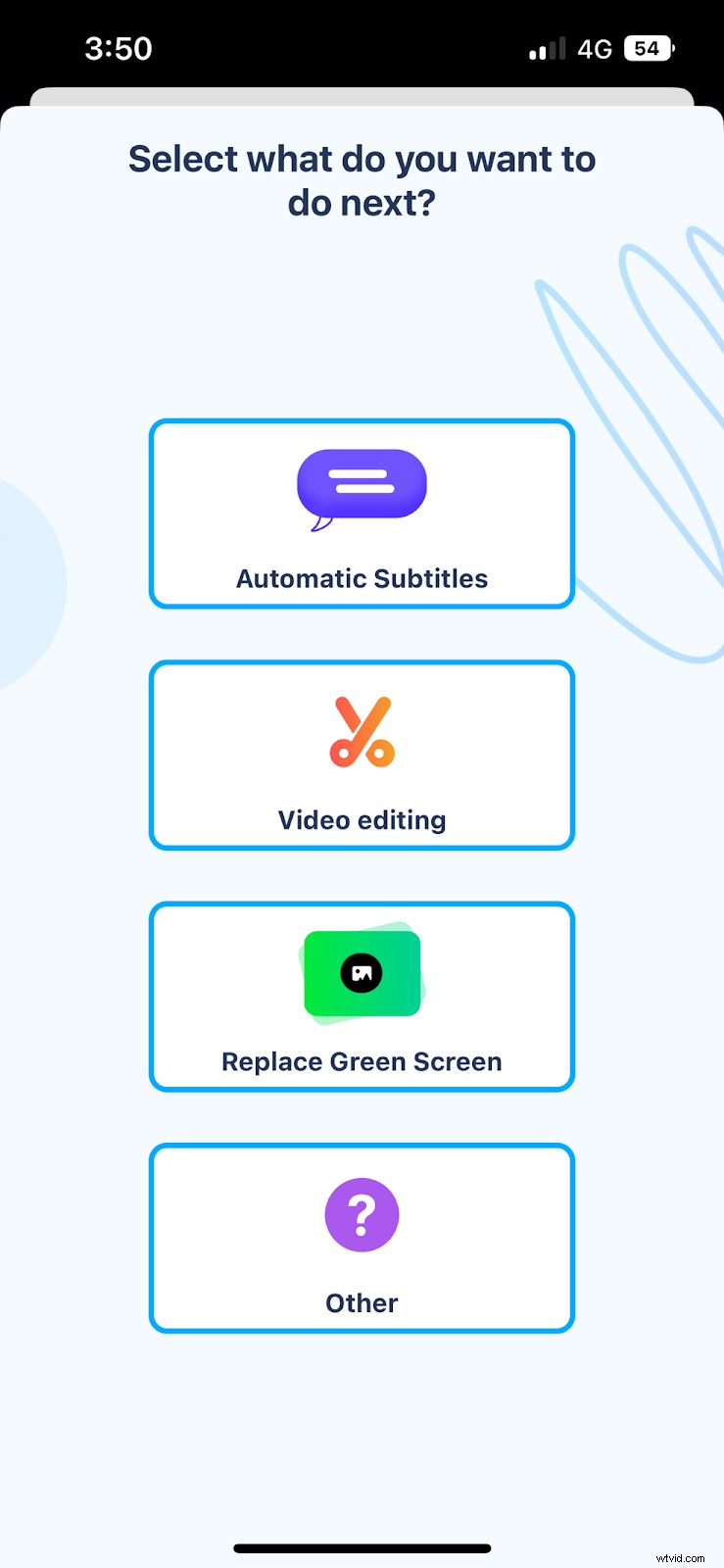
Si selecciona “Edición de video,” podrás editar tu video directamente después de subirlo. Pero aquí, nos dirigiremos a nuestro panel de control después de cargar el video, ya que queremos mostrarle las opciones que debe elegir, en caso de que decida grabar su video o editarlo en una etapa posterior.
Ahora, puede seleccionar el video que desea importar a BIGVU. Una vez que seleccione el video, BIGVU comprimirá y procesará automáticamente su video.
Vayamos ahora al panel de control.
Seleccione el video al que le gustaría agregar el logotipo de su marca
Puedes nombrar tu proyecto, lo que quieras. Lo llamamos “Cómo agregar un logotipo”. Entonces, el siguiente paso es seleccionar su proyecto desde su tablero.
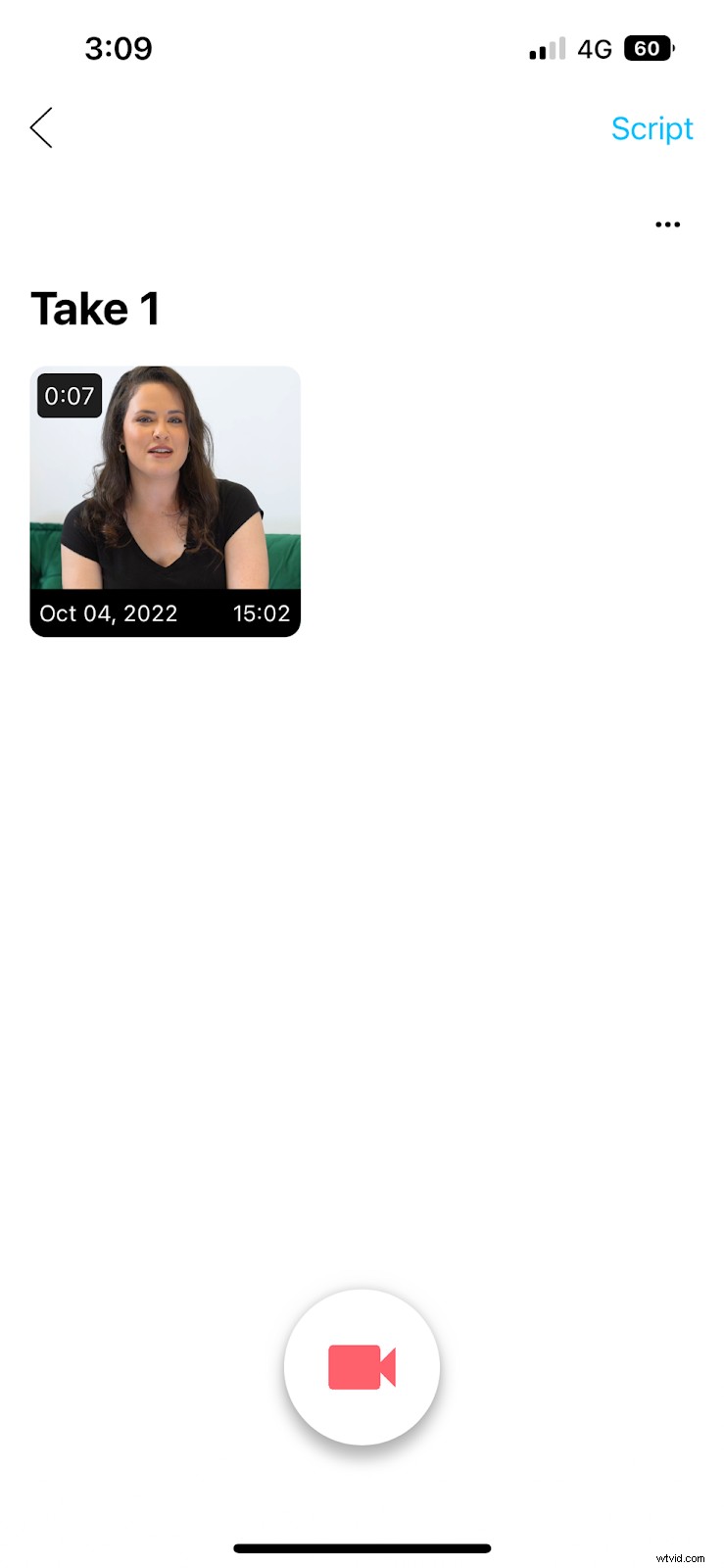
Haga clic en el video al que desea agregar el logotipo de su marca.
Seleccione "Recortar, Pies de foto, Logotipo, Reemplazo verde"
Al hacer clic en el video, verá numerosas opciones, de las cuales seleccionaremos "Recortar, Subtítulos, Logotipo, Reemplazo verde" para agregar su logotipo al video.
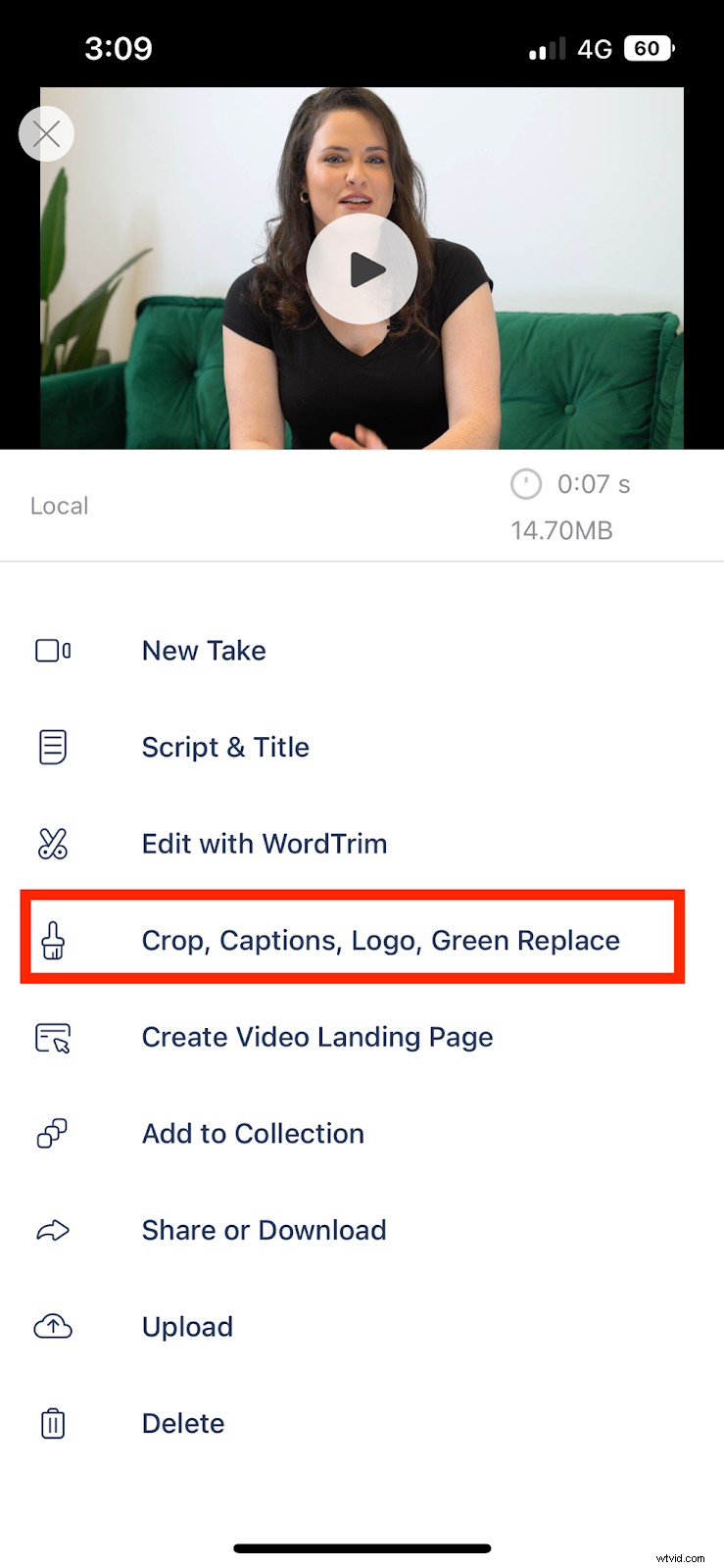
Al hacer clic en él, BIGVU le pedirá que elija si desea diseñar con subtítulos o sin subtítulos.
Si desea agregar un subtítulo a su video, puede seleccionar el “Estilo con subtítulos” o simplemente seleccione el “Estilo sin subtítulos” opción. Si también desea reemplazar la pantalla verde, marque la "Reemplazar opción de pantalla verde". Pero aquí, procederemos con el “Estilo sin subtítulos” opción.
Cargue el logotipo de su marca
En el editor de video BIGVU, podrá realizar múltiples ediciones en su video como:
- Cambia el tamaño y recorta tu video.
- Seleccionar un tema.
- Agregando logo al video.
- Agregar música al video.
- Aumento del audio.
- Agregar introducción y cierre.
- Reajuste de subtítulos:si selecciona la opción "Estilo con subtítulos".
Para agregar un logotipo al video, seleccionaremos el segundo botón en la parte inferior. Haga clic en el cuadro cuadrado debajo del “Logotipo”.
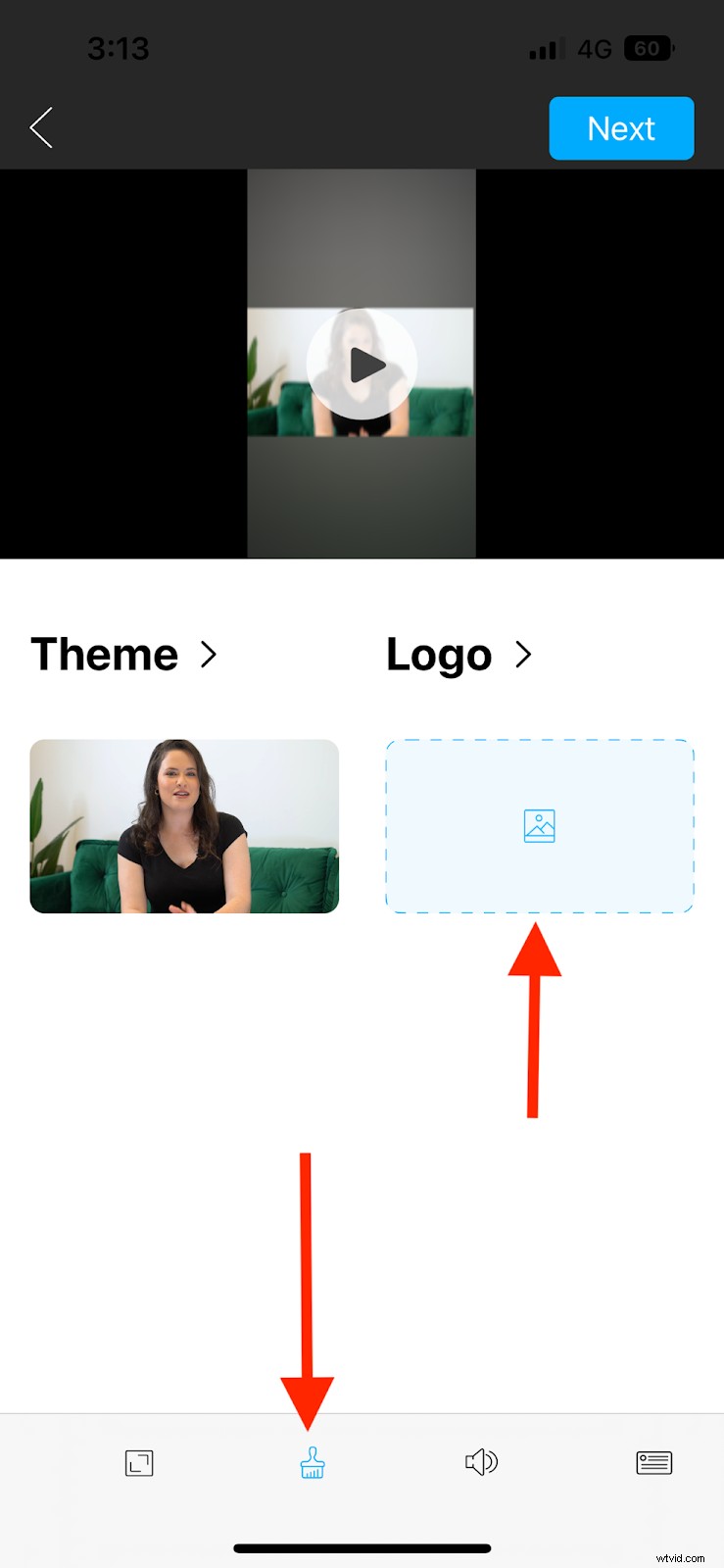
Cargue el logotipo de su marca:al cargarlo, tardará unos minutos en procesarse.
Trabaja en el tamaño y la ubicación
Usando el “Tamaño” y “Seleccionar posición,” opciones, puede ajustar el tamaño y la posición del logotipo.
Ampliamos el logo:
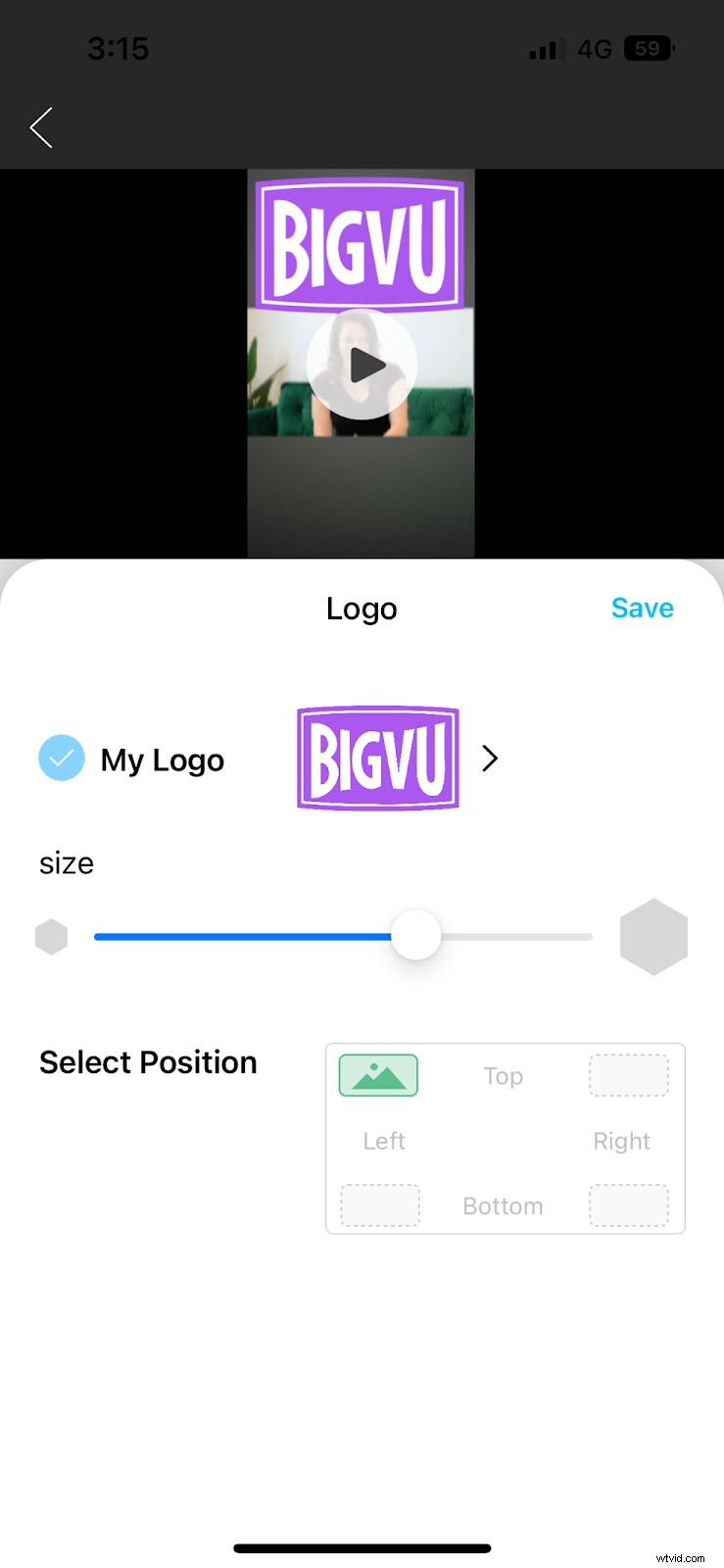
Cambiamos el logotipo hacia la esquina superior derecha (no ampliada):
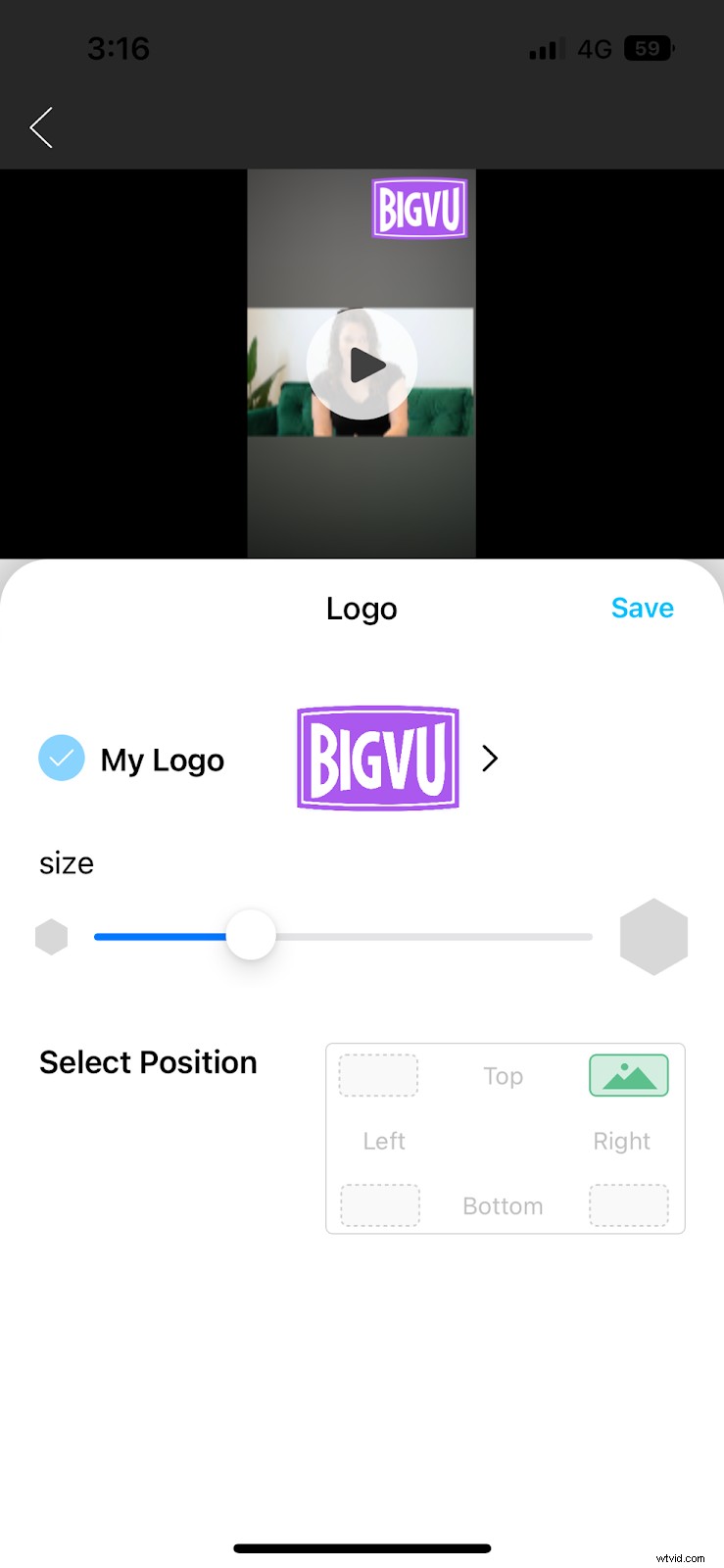
Al agregar el logotipo de su marca al video, haga clic en “Guardar” para guardar los cambios. Si desea realizar más ediciones, puede continuar y hacerlo. Una vez hecho esto, haga clic en “Crear video” en la esquina superior derecha. Aparecerá una ventana emergente como:
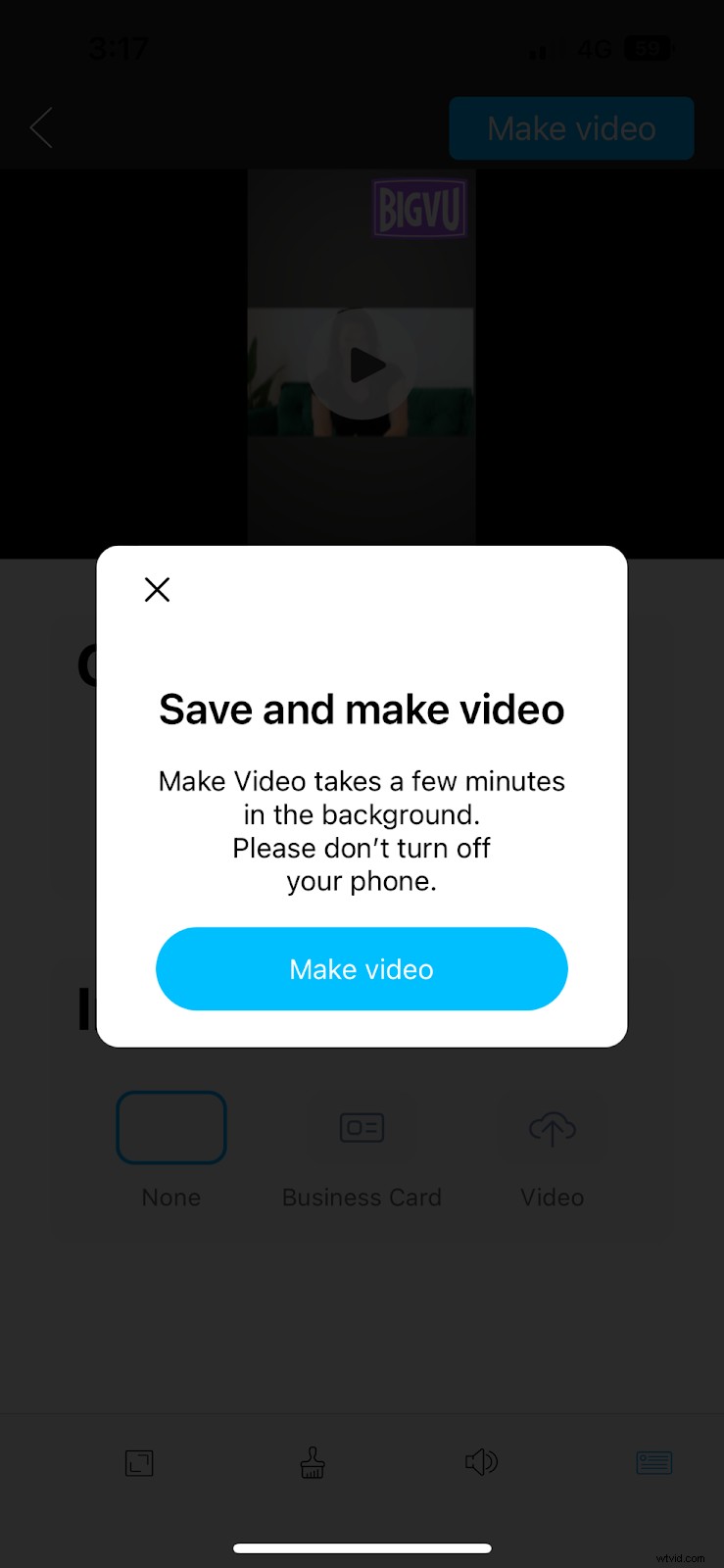
Selecciona "Crear video".
Dependiendo de las ediciones que haya realizado, BIGVU tardará unos segundos o minutos en procesarlas. BIGVU creará una nueva versión del video, con el logotipo, manteniendo el original.
Ahora, aprendamos cómo puede agregar un logotipo a sus videos en el escritorio.
Cómo agregar el logotipo de su marca a los videos en el escritorio
Para agregar el logotipo de su marca a los videos en su escritorio, siga estos pasos:
- Importar o grabar un video
- Iniciar Creador de videos
- Agregue el logotipo de su marca
Importar o grabar un video
Primero, dirígete a www.bigvu.tv y regístrate, si aún no lo has hecho. Tan pronto como se registre e inicie sesión, accederá al panel de control de BIGVU. Desde aquí, puede importar o grabar un video. Para importar el video, seleccionaremos “Importar video Agregar subtítulos” opción en el tablero.
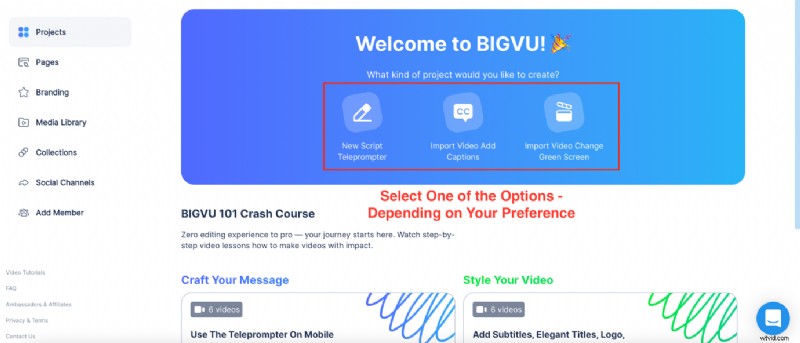
BIGVU tardará unos minutos en cargar y procesar su video, según el tamaño. Una vez que el video se cargue y procese, BIGVU le preguntará si desea editar el video ahora o más tarde.
Puedes seguir adelante y editarlo ahora; serás llevado al creador de videos. Pero si decides editar más tarde, puedes elegir “Más tarde”.
Por ahora, seleccionaremos “Más tarde” ya que queremos mostrarle los pasos que puede seguir para iniciar el creador de videos.
Iniciar Creador de videos
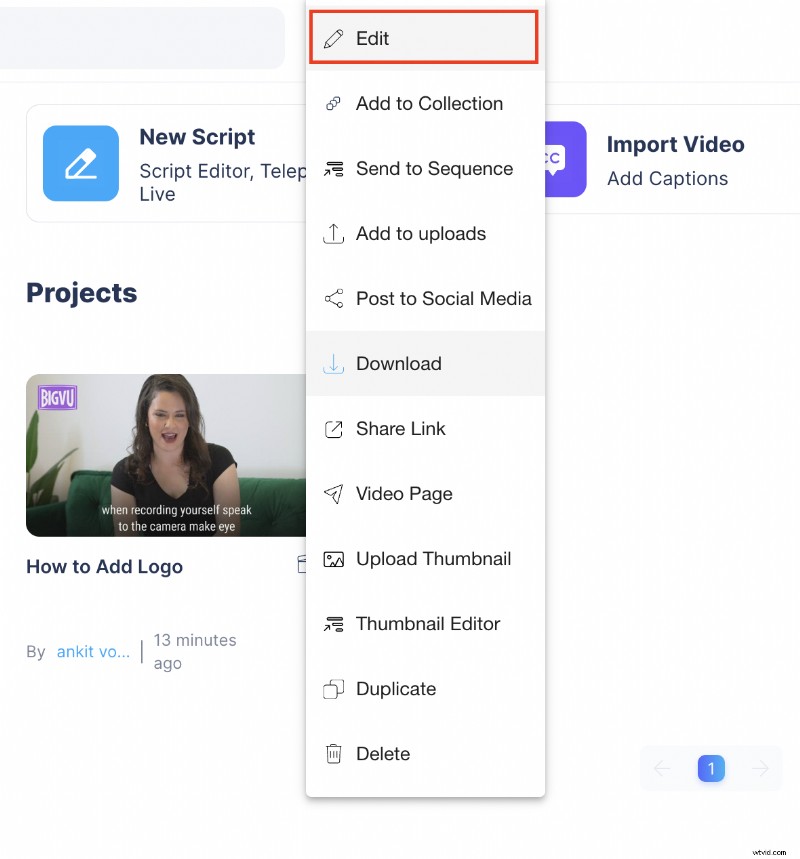
Para iniciar el creador de videos en BIGVU, haga clic en las tres líneas de puntos verticales como se muestra en la captura de pantalla y seleccione “Editar” - que te llevará al Video Maker.
Agregue el logotipo de su marca
En el creador de videos, debajo de “Logotipo” - haga clic en “+ Agregar logotipo” para agregar el logotipo de su marca. Al agregar el logotipo de su marca, simplemente haga clic en su logotipo y seleccione "Guardar".
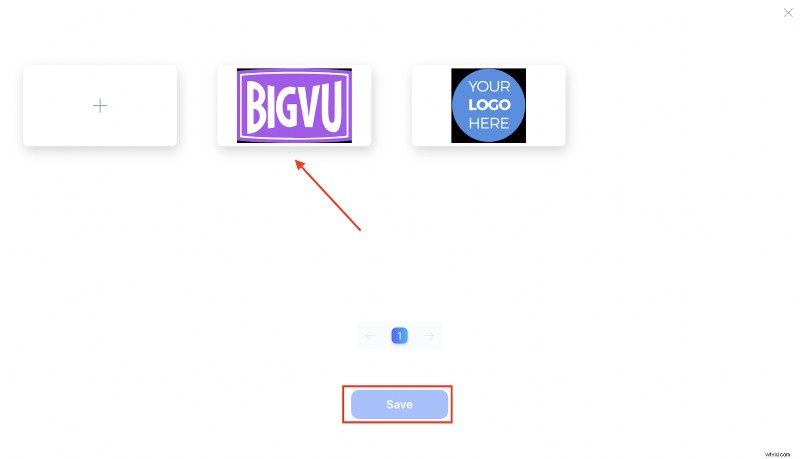
Una vez agregado, verá un interruptor “Visible” establecer como apagado. Enciéndelo.
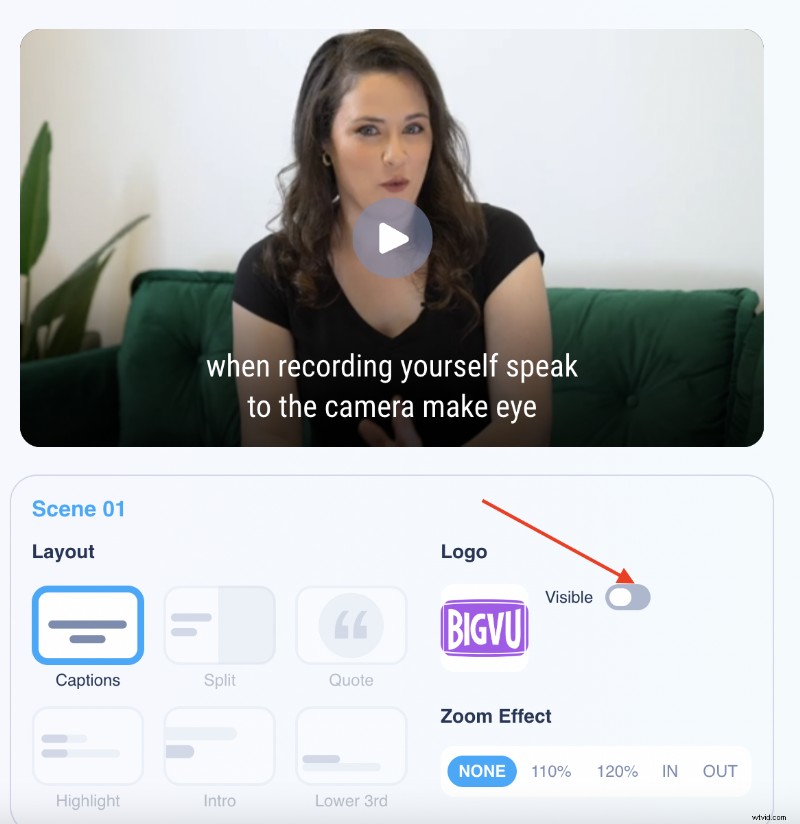
Cuando lo encienda, BIGVU le preguntará si desea agregar el logotipo a todas sus escenas. Si desea agregar su logotipo solo a algunas escenas, seleccione “No”. Pero en este caso, dado que queremos agregar a todas las escenas, seleccionaremos “Sí”.
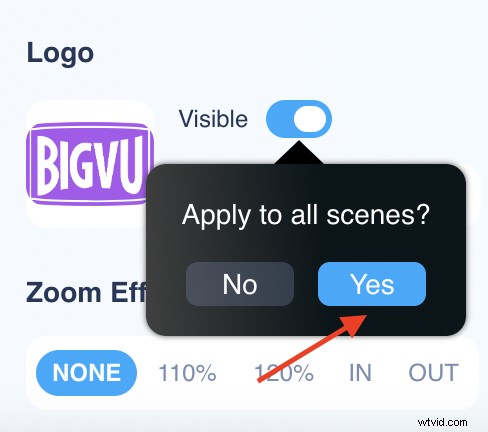
Además de esto, puede ajustar el tamaño del logotipo, según sus necesidades. Una vez que haya terminado de agregar el logotipo, si desea realizar cambios adicionales, puede continuar y realizar algunas modificaciones en el creador de videos. Sin embargo, si no, puede seleccionar la opción "Crear" en la esquina superior derecha para aplicar los cambios.
¡Cargar el logotipo de su marca en videos nunca ha sido tan fácil!
BIGVU le permite agregar el logotipo de su marca a sus videos en minutos.
Y eso no es todo.
Ya sea que desee convertir sus videos horizontales en verticales o escribir guiones antes de la grabación, puede usar BIGVU para llevar sus esfuerzos de marketing de video al siguiente nivel.
¡Regístrate hoy!
